Wenn du ein Tool verwendest, für das es in Borlabs keine Vorlage gibt, ist dies gar kein Problem.
In einem solchen Fall fügst du diesen Dienst einfach manuell hinzu. Das ist einfacher als du jetzt vielleicht denkst. Was du dafür benötigst sind zweierlei Dinge:
- Einen Content-Blocker (wenn Inhalte direkt in deiner Seite eingebettet werden)
- Einen Cookie zum globalen Freischalten des Inhalts über die Cookie Box
Schauen wir uns das Beispiel von Podigee an, einem Dienst, der einen Podcast Player auf deiner Seite einbettet und diesen von einem fremden Server lädt.
Hinweis: Mit Aktivierung des Videos wird YouTube im Erweiterten Datenschutzmodus aktiviert. Mit Aktivierung stimmst du den Datenschutzbestimmungen von YouTube zu.
1. Content Blocker anlegen
Navigiere zunächst zu Borlabs und klicke auf Content Blocker. Klicke auf den blauen Button Neu Hinzufügen. Du gelangst zu den Content Blocker Einstellungen. Hier musst du nun selbst einige Daten eingeben:
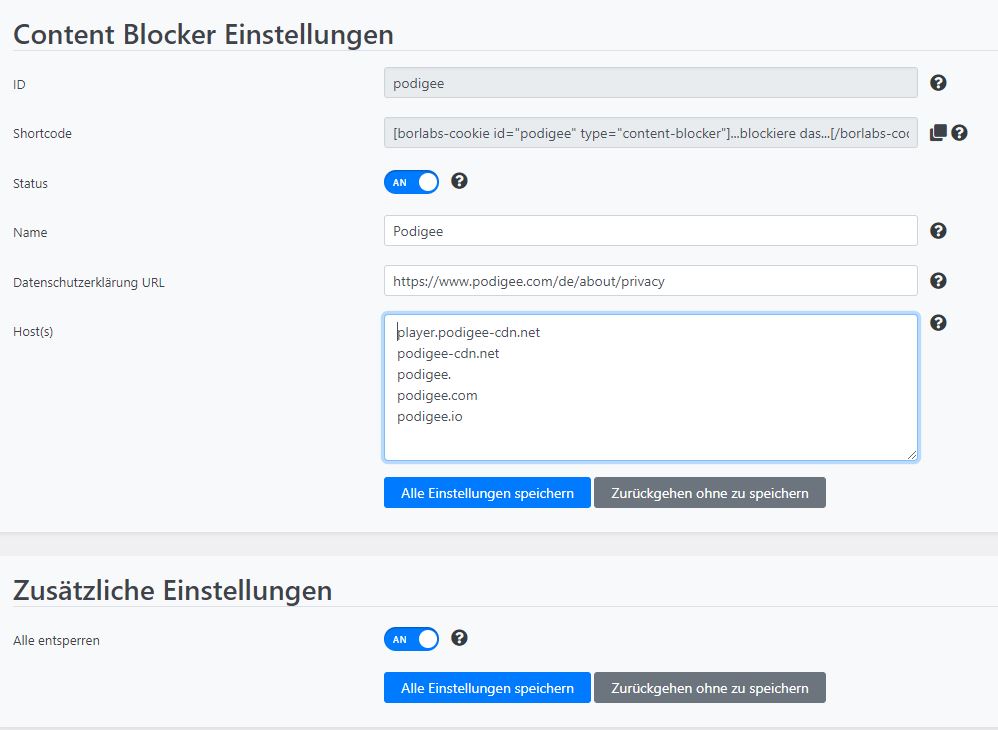
Falls du diese Anleitung für Podigee umsetzen willst, kannst du jetzt die Daten einfach kopieren:
- ID: podigee
- Name: Podigee
- Datenschutzerklärung URL: https://www.podigee.com/de/about/privacy
- Hosts:
- player.podigee-cdn.net
- podigee-cdn.net
- podigee.
- podigee.com
- podigee.io
- Status: AN
- Zusätzliche Einstellungen; Alle entsperren: AN
Abschließend alle Einstellungen speichern und der Content Blocker ist vorerst konfiguriert.
Tipps für andere Dienste:
Über diese Vorlage lässt sich jeder Dienst einfach hinzufügen. Bitte achte beim Ausfüllen der Informationen auf Folgendes:
- Achte bitte darauf, dass die ID aus kleinen, zusammengehörigen Buchstaben besteht und einzigartig sein muss
- Die Datenschutz URL deines Dienstes findest du über Google
- Um Hosts zu finden gibt es 2 Optionen:
Option 1: Schau dir das Script zur Einbettung von deinem Anbieter genau an. Überprüfe diesen Code auf eine URL. Als Host trägst du dann nur den Hauptteil der URL (wie im Beispiel von Podigee) ein.
Option 2: Falls der Dienst schon aktiv ist (und ohne Borlabs) in deine Seite integriert wurde, lohnt ein Blick in die Entwicklertools von Google Chrome.
Gehe dazu in Google Chrome, klicke oben rechts auf die drei Punkte, öffne einen Inkognito-Tab, gehe auf deine Webseite und aktivere über die Taste F12 auf deiner Tastatur die Entwicklertools. Navigiere nun zum Netzwerk-Tab (manchmal auch Network), lade die Seite mit Betätigung der Taste F5 neu und halte hier Ausschau nach fremden Diensten, indem du mit der Maus über die angezeigten Ergebnisse fährst.
Auf diese Weise findest du die Hosts deines Dienstes heraus, welche du bei Borlabs eintragen musst.
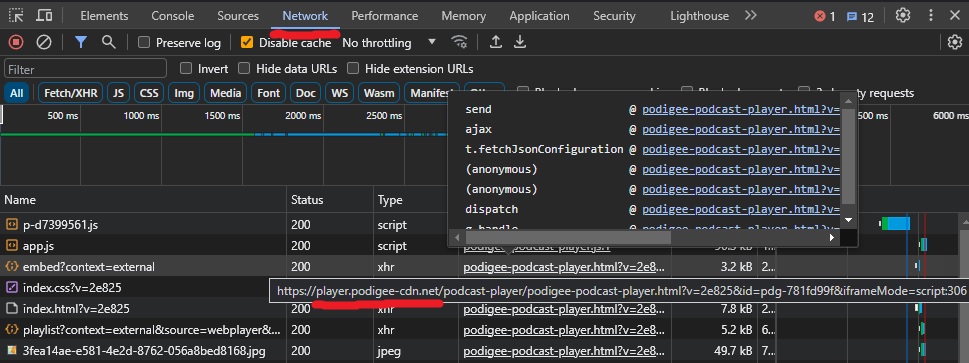
Schritt 2: Testen, ob der Dienst blockiert wurde
Nachdem du alle Einstellungen gespeichert hast, solltest du testen, ob der Dienst bereits jetzt blockiert wurde. Dazu lade einfach die entsprechende Seite neu und schau, ob der Inhalt noch verfügbar ist oder ob sich Borlabs dazwischen geschaltet hat.
Manchmal werden Inhalte direkt blockiert, weil Borlabs die Hosts direkt richtig erkannt hat.
Im Fall von Podigee kann ich bereits vorweg nehmen, dass Borlabs nicht in der Lage ist, dieses Script automatisch zu blockieren. Das kann auch bei anderen Diensten der Fall sein, wenn ein bestimmtes Einbettungsformat verwendet wird, bei welchem Ressourcen einer anderen Bibliothek nachgeladen werden.
Um den Inhalt trotzdem zu sperren, liefert Borlabs in den Content Blocker Einstellungen ganz oben einen Shortcode, welchen du verwenden kannst, um dieses Script solange zu blockieren bis der Nutzer einwilligt.
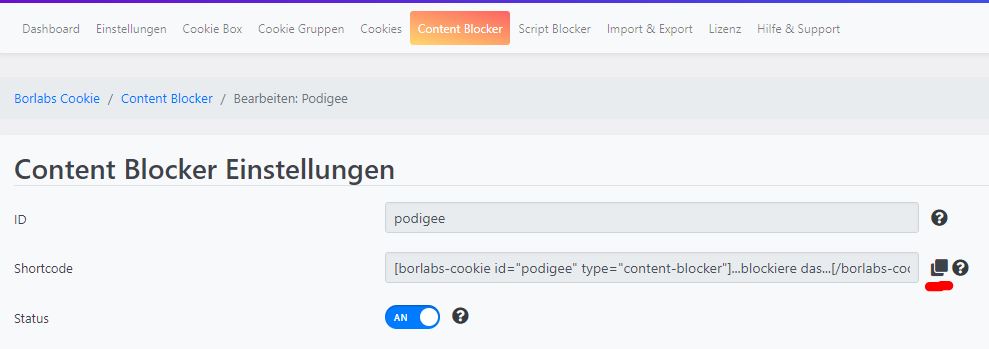
Kopiere diesen Shortcode und navigiere zu der Seite, auf welcher dein Inhalt eingebettet ist. Füge den Shortcode von Borlabs nun so in dein Code-Block ein, sodass dieser das Script zur Einbettung umschließt.
Hinweis: Auf dieser Beispielseite wird zur Einbettung das Code Modul von Divi* verwendet, bei dir wird das etwas anders aussehen – je nachdem welches Theme/Editor du verwendest.
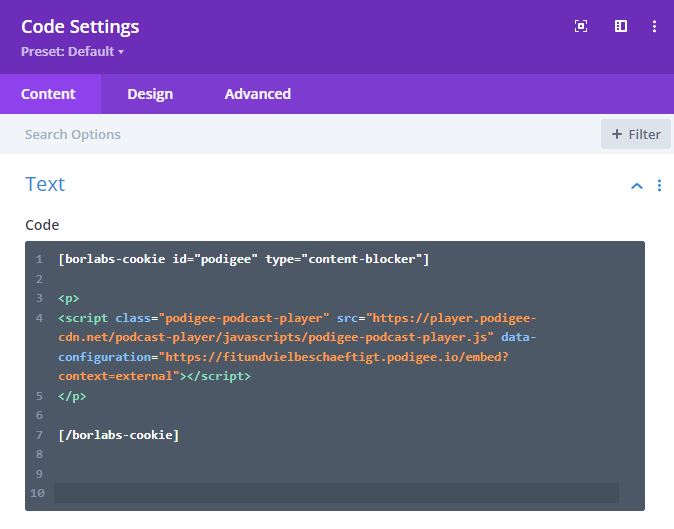
Wichtig ist, dass der Borlabs Shortcode dein Script vollständig umschließt. Danach einmal alles speichern und nun sollte dein Inhalt auch blockiert werden.
Rein theoretisch wärst du nun fertig.
Ich empfehle dir allerdings zusätzlich noch einen Cookie anzulegen, welcher diesen Dienst auch zentral über die Cookie Box freischaltet, damit diejenigen Nutzer, die alle Cookies akzeptieren, von den gesperrten Inhalten erst gar nichts mitbekommen.
3. Individuellen Cookie zur Entsperrung des Inhalts über die Cookie Box anlegen
Um deinen Inhalt auch zentral über die Cookie Box entsperren lassen zu können, navigiere zunächst zu Borlabs und klicke auf Cookies. Hier angekommen klickst du bei Externe Medien auf Neu hinzufügen. Aus dem Dropdown-Menü, was nun erscheint, wählst du Benutzerdefiniert aus.
Hier kannst du nun sämtliche Informationen hineinkopieren, die du bereits beim Content Blocker angegeben hast. Wichtig: Die ID muss zwingend dieselbe sein wie beim Content Blocker. Beim Zweck schreibst du:
- Zweck: Wird verwendet, um Podigee (bzw. hier Name deines Dienstes einsetzen) zu entsperren.
Damit der Inhalt auch über die Cookie Box entsperrt werden kann, musst du abschließend noch in deinen Cookie Einstellungen bei HTML & JavaScript unter Opt-in Code ein Schnipsel JavaScript einfügen, welches du wiederum bei deinem Content Blocker findest.
Navigiere dazu zurück zu deinem Content Blocker und schaue auf der rechten Seite bei den Tipps nach einem Script.
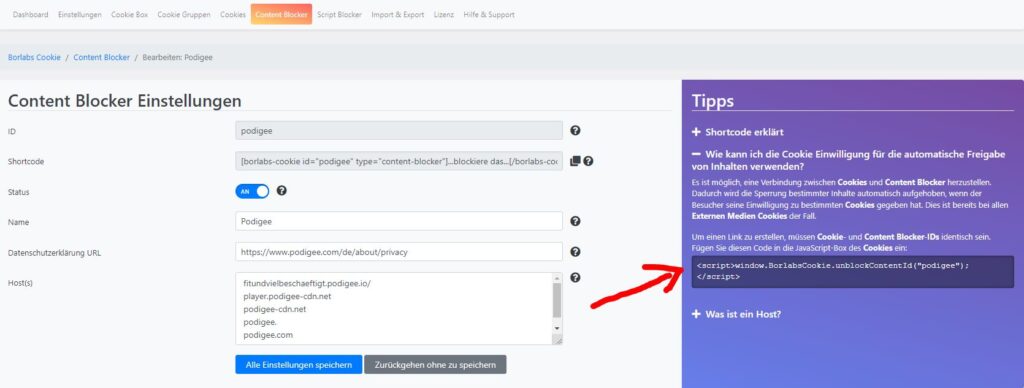
Kopiere das Script und füge es wie zuvor beschrieben bei deinem Cookie unter HTML & JavaScript beim Opt-In Code wieder ein.
Abschließend kannst du noch eine Checkbox hinzufügen, welche diesen Inhalt immer entsperrt. Gehe dazu zurück in die Einstellungen deines Content Blockers und entferne den gesamten Code, welcher unter Vorschau blockierter Inhalt → HTML steht.
Stattdessen füge folgendes ein und passe dabei den Namen deines verwendeten Dienstes an:
<div class="_brlbs-content-blocker">
<div class="_brlbs-default">
<p>Klicken Sie auf den unteren Button, um den Inhalt von %%name%% zu laden.</p>
<p><a class="_brlbs-btn" href="#" data-borlabs-cookie-unblock role="button">Podcast Player von Podigee laden</a></p>
<p><label><input type="checkbox" name="unblockAll" value="1" checked> <small>Podcast-Player immer entsperren</small></label></p>
</div>
</div>Das Ergebnis, welches 100% DSGVO konform ist:
Nutzer, die über die Cookie Box alle Cookies akzeptieren, bekommen von den gesperrten Inhalten gar nichts mit, da die Cookie Box die Inhalte nach Zustimmung automatisch entsperrt.
Nutzer, die Cookies für externe Medien grundsätzlich bzw. explizit den Cookie für Podigree ablehnen, bekommen auf der Seite des eingebetteten Inhalts nochmals die Möglichkeit diesen Inhalt nachzuladen, indem sie ihre Zustimmung geben. Das sieht dann wie folgt aus:

Falls du mehr über Borlabs* erfahren möchtest, dann schau auch gerne in meine komplette Anleitung für Borlabs, in welcher ich wirklich jeden Aspekt das Plugins thematisiere.





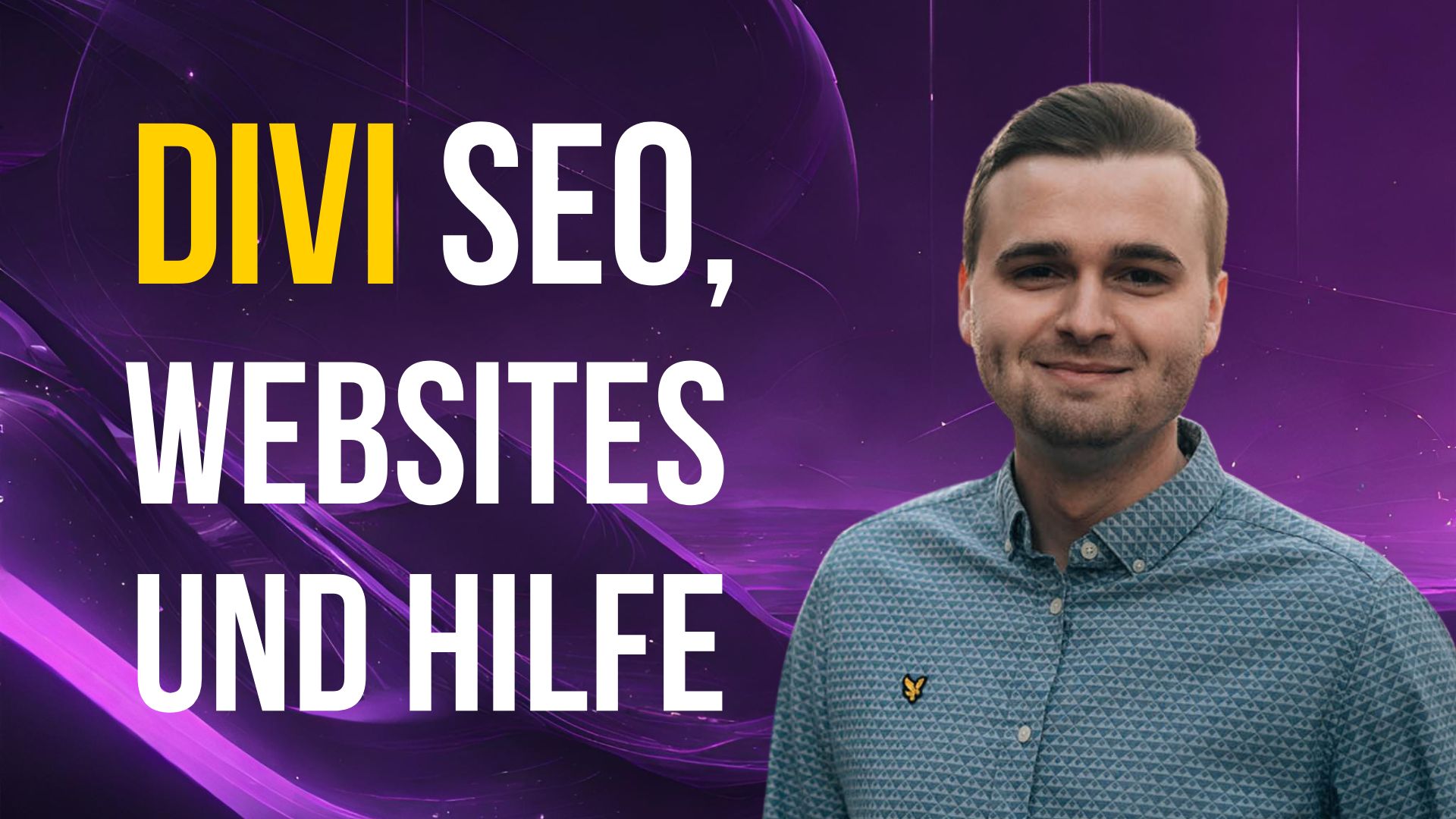


0 Kommentare